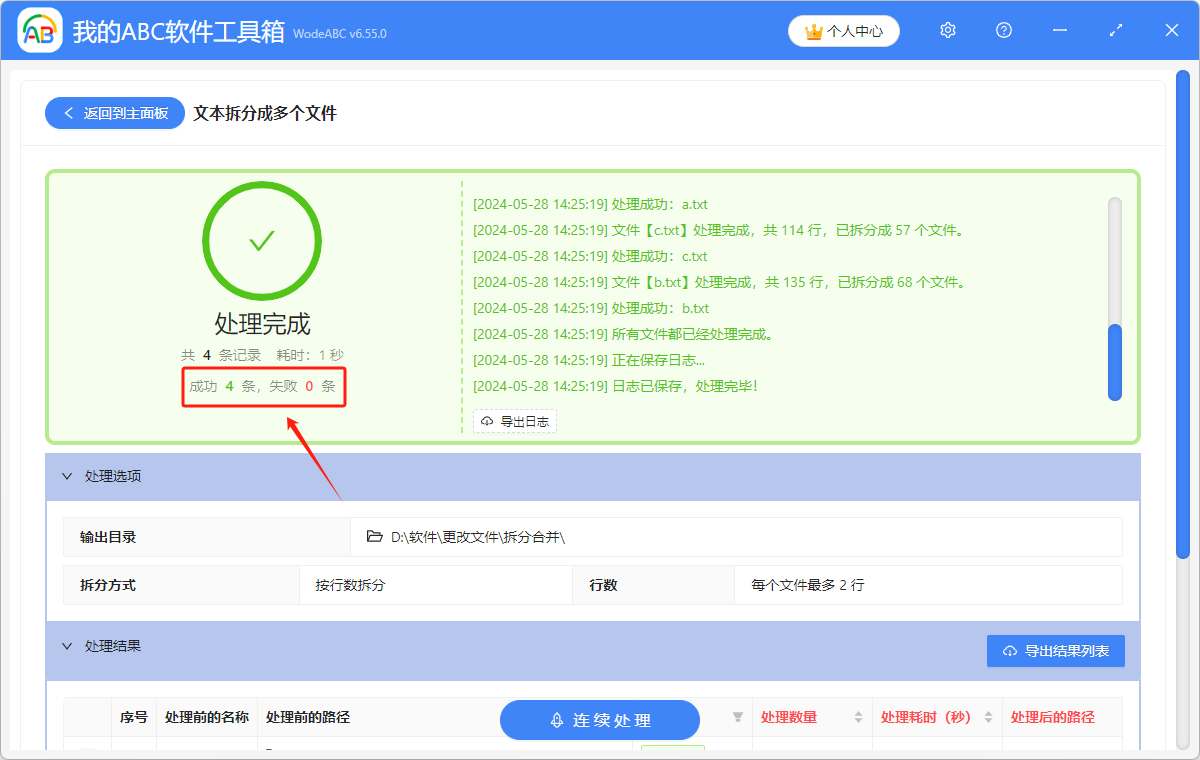當 txt 記事本文件過大時,文件打開速度會變慢,我們在對文件進行編輯時,也可能出現卡頓、反應遲緩的現象,這時我們將 txt 文件拆分成多個小的 txt 文件,可以有效地提高文件的存儲、傳輸和處理效率。 而且,將一個大的 txt 文件直接進行備份,一旦某一部分內容損壞,可能會造成整個文件的丟失。 將 txt 分割成小文件進行存儲和備份,即使某一個文件發生錯誤,也不會影響到整個文件,可以一定程度上保護 txt 文件的數據安全。 下面給大家介紹一個方法,可以將多個大體積的 txt 文件批量拆分成多個小的 txt 文件。 可以選擇按文件數量進行拆分、按行數進行拆分,下面選擇按行數拆分進行示範。
使用場景
想要將一個或多個大體積的 txt 記事本文件進行拆分時,可以將多個 txt 文件按文件數量或者行數,批量拆分成多個小的 txt 文件。
效果預覽
處理前:
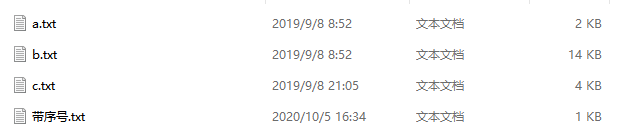
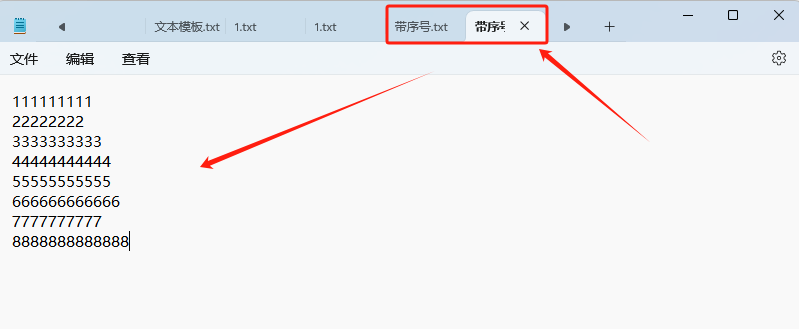
處理後:
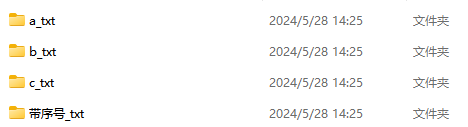
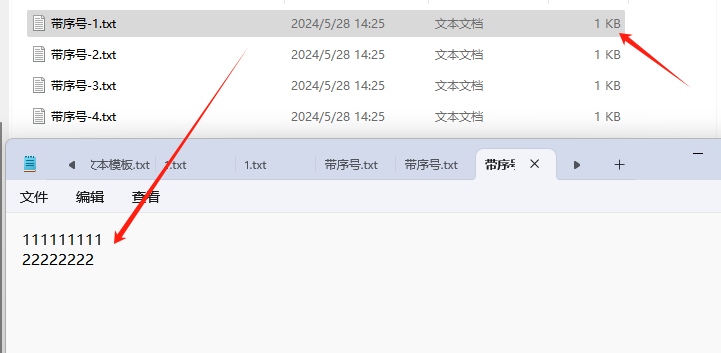
操作步驟
1.打開下面的這個軟件,依次點擊「合併拆分」「文本」「文本拆分成多個文件」。
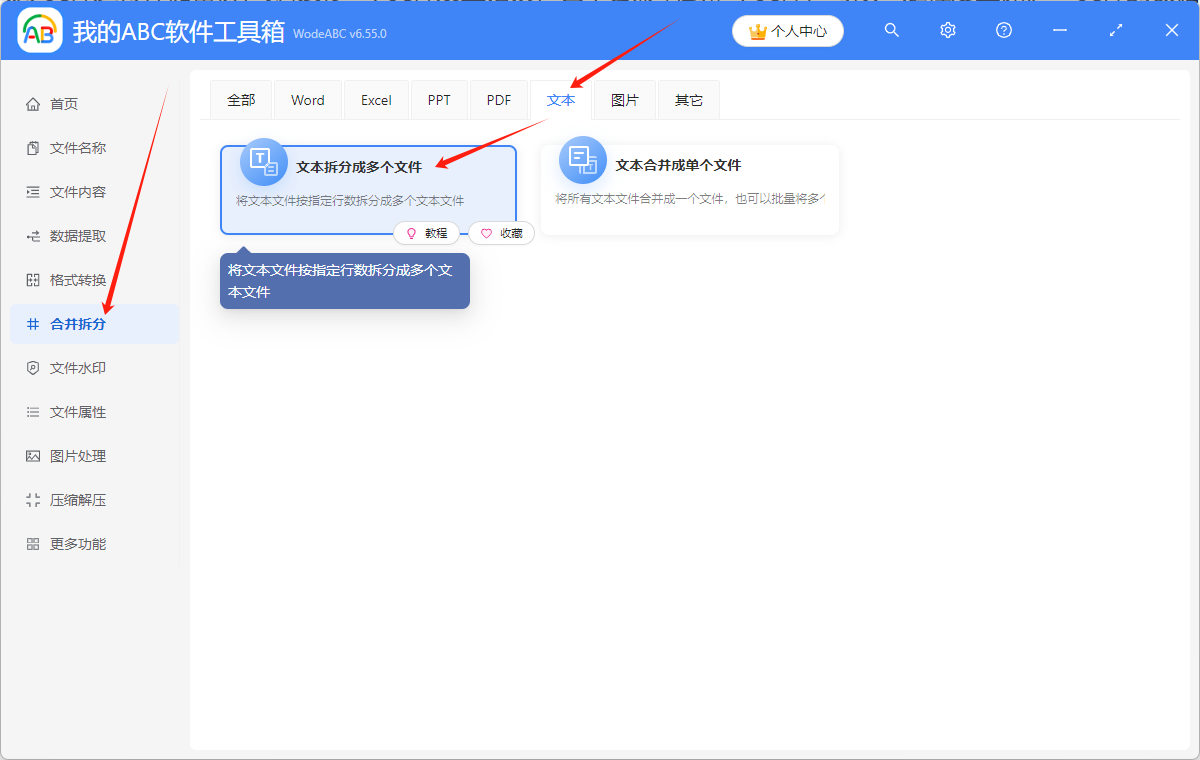
2.點擊「添加文件」,或者「從文件夾中導入文件」,或者直接將想要處理的 txt 文本文件拖到軟件中來。 這三種方法都可以添加自己想要批量拆分的 txt 記事本文件,根據自己的需要進行選擇。
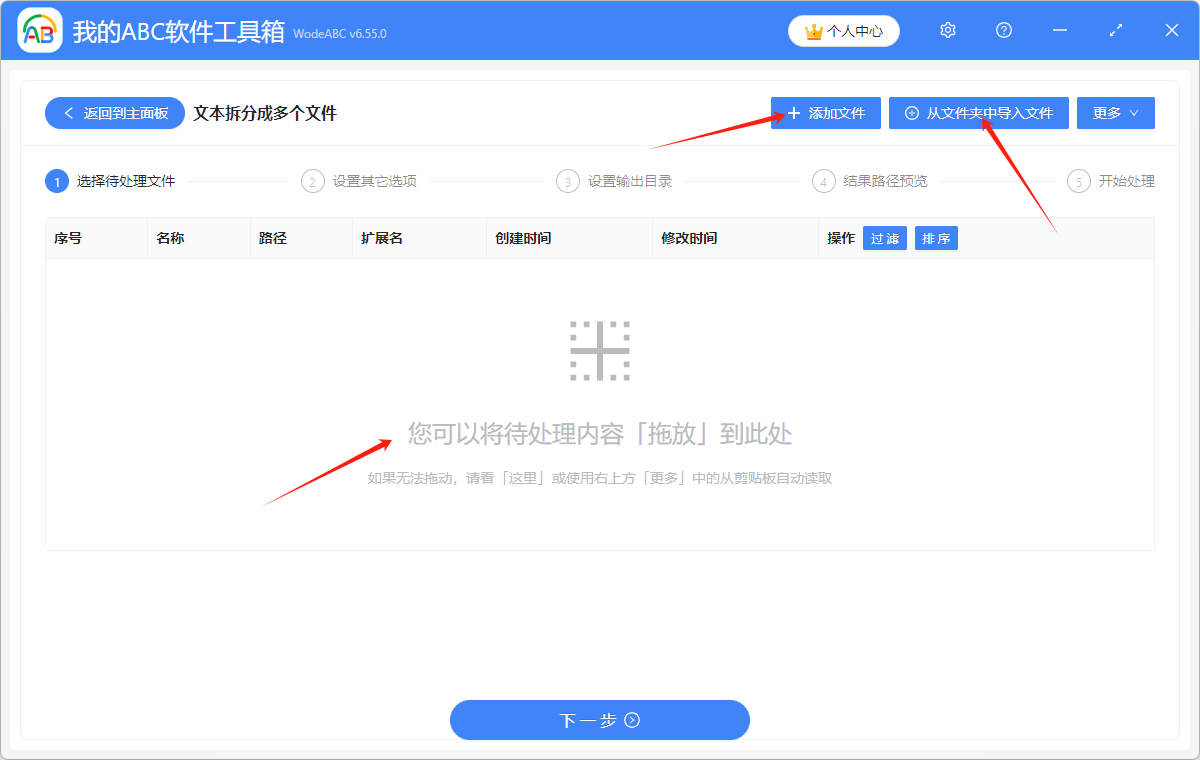
多個 txt 文本文件添加成功後,會在下方箭頭指的位置顯示出來,可以確認一下想要處理的 txt 文件是否全部添加成功了。
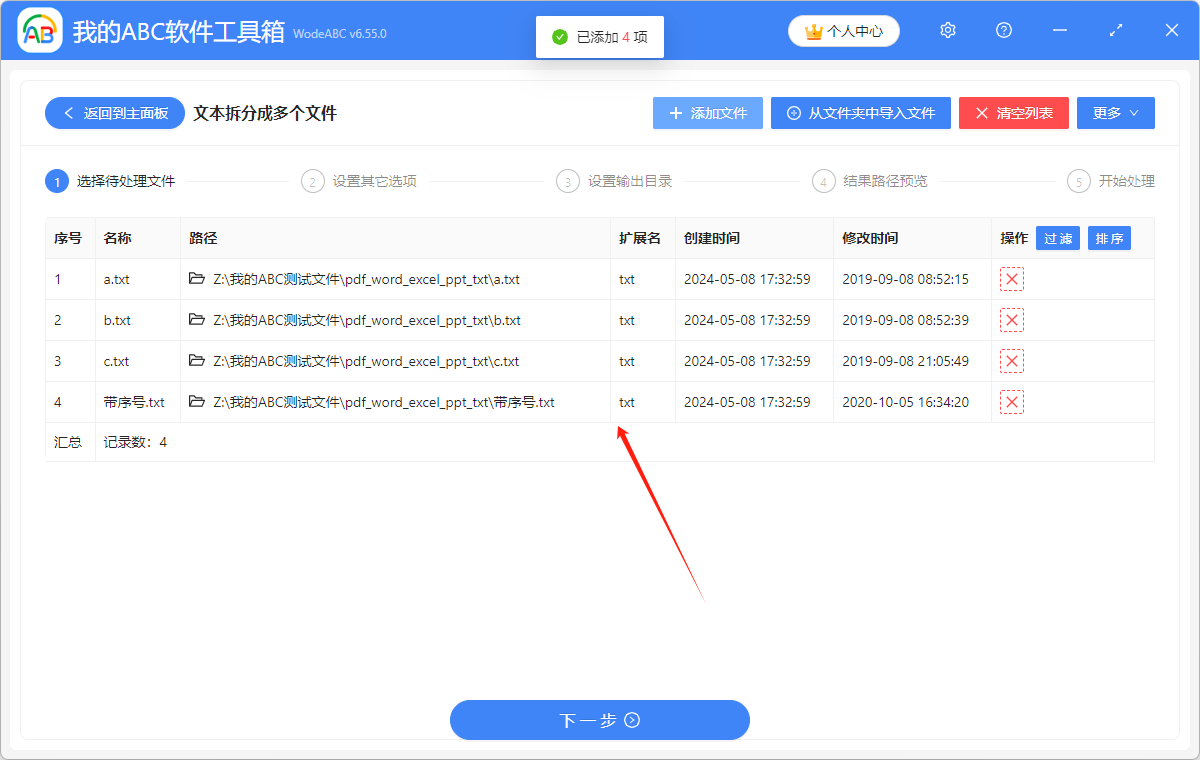
3.根據自己的需要,選擇和填寫下面的選項。 這裡選擇將 txt 記事本文件按照行數分割進行示範。
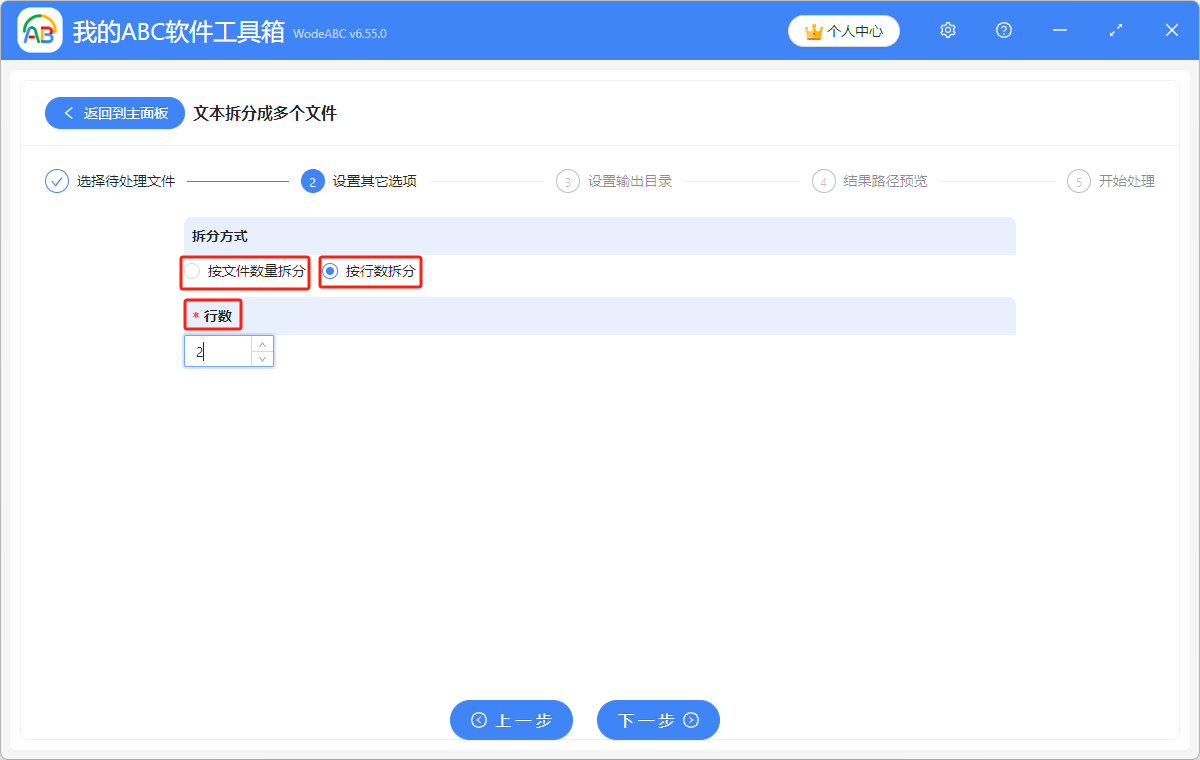
4.點擊「瀏覽」,選擇一次性批量拆分後的 txt 記事本文件的保存位置。 點擊「下一步」,預覽一下分割後的文本文件的保存位置。
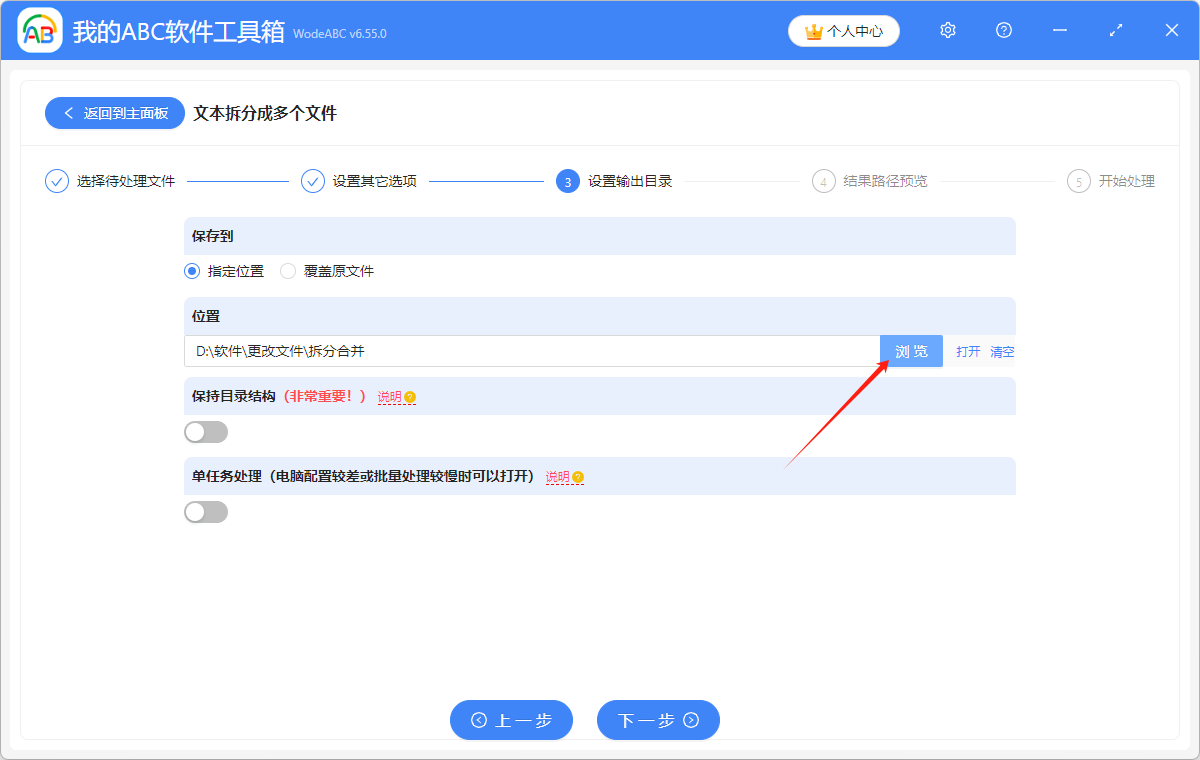
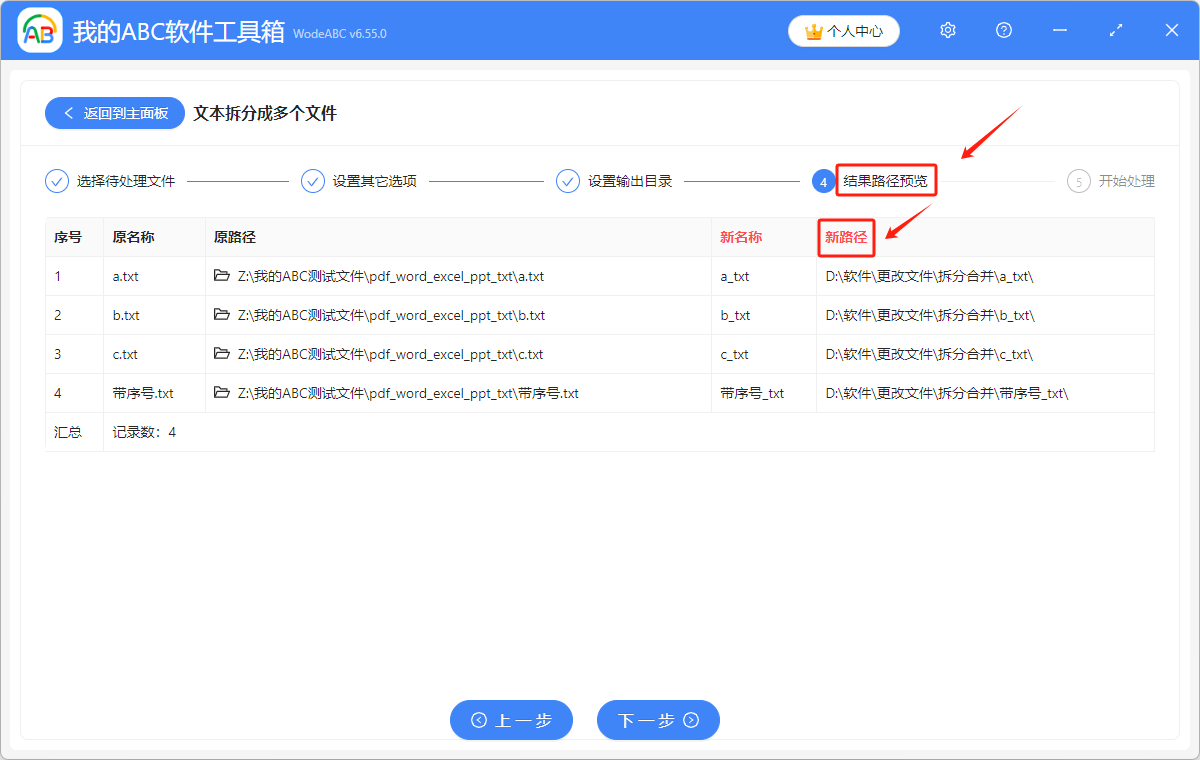
5.顯示「失敗0條」,表示我們成功將體積過大的 txt 記事本文件批量拆分成了多個 txt 文件。 在處理後的 txt 文本文件的保存位置進行查看,就可以了。